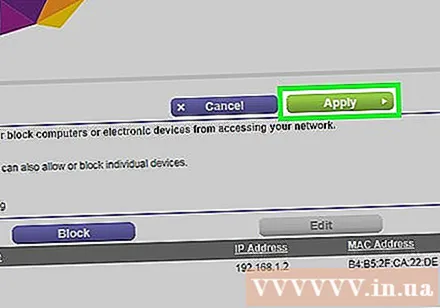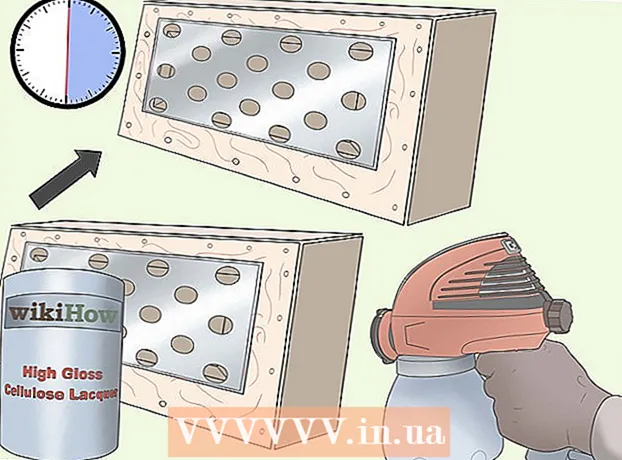लेखक:
Lewis Jackson
निर्मितीची तारीख:
13 मे 2021
अद्यतन तारीख:
1 जुलै 2024

सामग्री
हा विकीहाऊ आपल्याला आपल्या वायरलेस हॉटस्पॉटद्वारे इंटरनेटशी कनेक्ट होण्यास परवानगी असलेल्या डिव्हाइस (संगणक, फोन, टॅब्लेट इ.) कसे नियंत्रित करावे हे शिकवते. अंमलबजावणीची प्रक्रिया निर्मात्यानुसार बदलू शकते, परंतु सर्वसाधारणपणे आपण बर्याच अन्य राउटर इंटरफेसशी संवाद साधण्यासाठी खालील लिंक्सस आणि नेटिगेयर सूचना लागू करू शकता.
पायर्या
2 पैकी 1 पद्धत: लिंक्सिस राउटरसह
वेब ब्राउझर वापरुन राउटरशी कनेक्ट व्हा. आपण कोणत्याही वेबसाइट सारखाच राउटर आयपी पत्ता वापरुन आपल्या राउटरवर प्रवेश करू शकता. विंडोज आणि मॅकोस वर पत्ता कसा निश्चित करायचा ते येथे आहे.
- विंडोज वर:
- प्रारंभ मेनू उघडा आणि क्लिक करा सेटिंग्ज (सेटिंग).
- क्लिक करा नेटवर्क आणि इंटरनेट (इंटरनेट आणि नेटवर्क)
- क्लिक करा आपले नेटवर्क गुणधर्म पहा (नेटवर्क कॉन्फिगरेशन पहा) मुख्य फ्रेमच्या तळाशी. आयपी पत्ता ″ डीफॉल्ट गेटवे ″ शीर्षकाखाली सूचीबद्ध केला जाईल.
- मॅकोस वर:
- Appleपल मेनू उघडा आणि क्लिक करा सिस्टम प्राधान्ये (सिस्टम सानुकूलित करा).
- क्लिक करा नेटवर्क (नेटवर्क)
- क्लिक करा प्रगत (प्रगत) फ्रेमच्या उजवीकडे तळाशी. हा पर्याय पाहण्यासाठी आपल्याला प्रथम डाव्या उपखंडातील दुव्यावर क्लिक करणे आवश्यक आहे.
- कार्ड क्लिक करा टीसीपी / आयपी. आयपी पत्ता म्हणजे ″ राउटर ″ शीर्षलेख पुढील क्रमांकाची मालिका.
- विंडोज वर:

प्रशासक वापरकर्तानाव आणि संकेतशब्द (प्रशासन) सह लॉग इन करा. आपण आपली लॉगिन माहिती बदलल्याशिवाय वापरकर्तानाव आणि संकेतशब्द दोन्ही समान आहेत प्रशासक.
आपण प्रतिबंधित करू इच्छित असलेल्या डिव्हाइसचा मॅक पत्ता शोधा. हे निश्चित करण्याचा एक द्रुत मार्ग म्हणजे डिव्हाइसला ताबडतोब राउटरशी कनेक्ट करणे आणि नंतर डीएचसीपी टेबलमध्ये डिव्हाइसची नोंद शोधणे. प्रथम डिव्हाइस कनेक्ट करा, पुढील, आपण पुढीलप्रमाणे पुढे जाल:- कार्ड क्लिक करा स्थिती (स्थिती) पृष्ठाच्या शीर्षस्थानी.
- सब टॅग क्लिक करा स्थानिक नेटवर्क (स्थानिक नेटवर्क).
- क्लिक करा डीएचसीपी क्लायंट टेबल (डीएचसीपी ग्राहक सारणी). राउटरशी कनेक्ट केलेल्या सर्व उपकरणांची यादी दिसेल. आयपी आणि मॅक पत्ते देखील प्रत्येक डिव्हाइसच्या पुढे दर्शविले आहेत.
- आपण नियंत्रित करू इच्छित प्रत्येक डिव्हाइसचा मॅक पत्ता कॉपी करा आणि मजकूर संपादकात पेस्ट करा.

कार्ड क्लिक करा प्रवेश निर्बंध (प्रवेश प्रतिबंधित). हा पर्याय पृष्ठाच्या शीर्षस्थानी आहे.
क्लिक करा ठीक आहे.
नवीन प्रवेश धोरण सूची तयार करा. ही सूची आहे जी नेटवर्कवर कोणती साधने या राउटरद्वारे इंटरनेट (किंवा काही पोर्ट्स / वेबसाइट्स) वर प्रवेश करू शकतात यावर नियंत्रण ठेवते.
- ″ Blक्सेस ब्लॉकिंग पॉलिसी ड्रॉप-डाउन मेनूमधून नंबर निवडा.
- Policy धोरण नाव प्रविष्ट करा to च्या पुढील सूचीसाठी नाव प्रविष्ट करा (उदाहरणार्थ: these या डिव्हाइस अवरोधित करा, devices these या डिव्हाइसला परवानगी द्या ″)
- क्लिक करा संपादन यादी (सूची संपादित करा).
आपण मर्यादित करू इच्छित असलेल्या डिव्हाइसचा मॅक पत्ता प्रविष्ट करा. संबंधित डिव्हाइसच्या ओळीवर प्रत्येक पत्ता जोडा.
क्लिक करा सेटिंग्ज जतन (सेटिंग्ज जतन).
क्लिक करा बंद (बंद) तर आपण या उपकरणांना परवानगी देणे किंवा अवरोधित करणे निवडू शकता.
निवडा परवानगी द्या (अनुमती द्या) किंवा नकार द्या (नकार)
या उपकरणांना कधी परवानगी द्यायची किंवा नाकारायची ते निवडा. दिवसाच्या प्रत्येक वेळी या डिव्हाइसवर ब्लॉक करण्यासाठी, निवडा रोज (दररोज) आणि 24 तास (24 तास). किंवा आपण प्रवेश मर्यादित करण्यासाठी विशिष्ट तारीख आणि वेळ देखील निवडू शकता.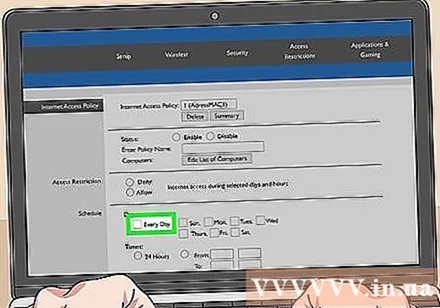
विशिष्ट वेबसाइटवर प्रवेश प्रतिबंधित करा (पर्यायी). आपण या सूचीसाठी काही वेबसाइट अवरोधित करू इच्छित असल्यास, स्पेस ट्रँग URL in मध्ये URL (उदा. Www.wikihow.com) प्रविष्ट करा.
विशिष्ट अॅप्सवर प्रवेश प्रतिबंधित करा (पर्यायी). या उपकरणांना काही पोर्ट किंवा अनुप्रयोग वापरण्यापासून प्रतिबंधित करण्यासाठी आपण ″ अनुप्रयोग ″ मेनूमधून सेवा निवडू शकता आणि त्यास ″ अवरोधित यादी ″ स्तंभात जोडण्यासाठी बाणावर क्लिक करू शकता. ).
क्लिक करा सेटिंग्ज जतन. म्हणून सेटिंग अद्यतनित केले जाईल आणि आपण निवडलेले निर्बंध (किंवा परवानग्या) लागू करण्यास सुरवात होईल.
- दुसरी यादी जोडण्यासाठी, ″क्सेस ब्लॉकिंग पॉलिसी मेनूमधून दुसरा नंबर निवडा, नवीन यादीचे नाव तयार करा आणि क्लिक करा संपादन यादी आयटम जोडण्यासाठी.
2 पैकी 2 पद्धत: नेटगेअर राउटरसह
वेब ब्राउझर वापरुन वाय-फाय राउटरशी कनेक्ट करा. नेटगेअर राउटरशी कनेक्ट करण्याचा सोपा मार्ग म्हणजे ब्राउझर उघडणे आणि राउटरलगिन.नेटला भेट देणे.
प्रशासक म्हणून लॉगिन करा. जर आपण ते स्वतः बदलले नसेल तर ते प्रविष्ट करा प्रशासक वापरकर्तानाव आणि संकेतशब्द आहेत म्हणून संकेतशब्द.
कार्ड क्लिक करा प्रगत. हे सहसा पृष्ठाच्या डाव्या कोप near्याजवळ स्थित असते.
- भिन्न नेटगेअर राउटर मॉडेल्समध्ये थोडासा वेगळा प्रशासन वेबसाइट इंटरफेस असेल.
आयटमवर क्लिक करा सुरक्षा (सुरक्षा) डाव्या स्तंभात आहे.
क्लिक करा प्रवेश नियंत्रण (प्रवेश नियंत्रण). हे ″ सुरक्षा शीर्षकाच्या खाली असलेल्या पर्यायांपैकी एक आहे.
Access प्रवेश नियंत्रण चालू करा to च्या पुढील बॉक्स चेक करा. नेटवर्कशी सध्या कनेक्ट केलेल्या सर्व उपकरणांची यादी दिसून येईल आणि डिव्हाइस कनेक्ट केलेले आहे परंतु सध्या ऑफलाइन आहे की नाही हे पाहण्यासाठी दुवे देखील उपलब्ध आहेत.
प्रवेश नियम निवडा. खालील दोन पर्यायांपैकी एक निवडा:
- सर्व नवीन डिव्हाइसेसना कनेक्ट होण्यास अनुमती द्या: जोपर्यंत वापरकर्ता अचूक Wi-Fi संकेतशब्द प्रविष्ट करतो तोपर्यंत हा पर्याय कोणत्याही डिव्हाइसला नेटवर्कशी कनेक्ट होण्यास अनुमती देतो. आपणास सर्व नसले तरी काही डिव्हाइसेस अवरोधित करायची असल्यास हा पर्याय आपल्यासाठी आहे.
- सर्व नवीन डिव्हाइस कनेक्ट होण्यापासून अवरोधित करा: जोपर्यंत आपण सूचीमध्ये संबंधित डिव्हाइसचा MAC पत्ता जोडू शकत नाही तोपर्यंत हा पर्याय कोणत्याही डिव्हाइसला वाय-फाय नेटवर्कशी कनेक्ट होण्यास अनुमती देत नाही (त्यांच्याकडे संकेतशब्द असला तरीही).
आपण अवरोधित करू इच्छित असलेले डिव्हाइस शोधा (किंवा परवानगी द्या). डिव्हाइस आत्ता ऑनलाइन नसल्यास आपण क्लिक करू शकता सध्या नेटवर्कशी कनेक्ट नसलेल्या परवानगी असलेल्या डिव्हाइसची सूची पहा शोधण्यासाठी (सध्या नेटवर्कशी कनेक्ट नसलेल्या परवानगी असलेल्या डिव्हाइसची सूची पहा).
आपण अवरोधित करू इच्छित असलेल्या प्रत्येक डिव्हाइसच्या पुढील बॉक्स चेक करा (किंवा परवानगी द्या).
क्लिक करा ब्लॉक करा (ब्लॉक) किंवा परवानगी द्या (परवानगी द्या)
क्लिक करा अर्ज करा (लागू करा). आपण निवडलेल्या डिव्हाइसला अनुमती असेल किंवा इच्छिततेनुसार अवरोधित केले जाईल. जाहिरात